Jak naprawić program Outlook, który nie działa na Androida
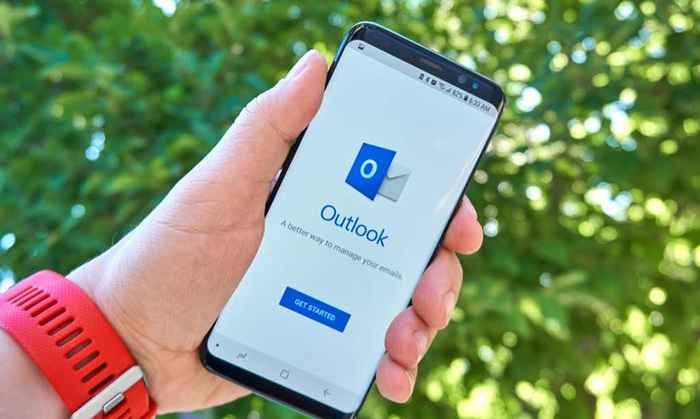
- 4300
- 449
- Seweryn Augustyniak
Microsoft Outlook to doskonała aplikacja e -mail zarówno dla telefonów komputerowych, jak i komórkowych, ale aplikacja ma sprawiedliwy udział w problemach. Jeśli korzystasz z programu Outlook na telefonie z Androidem, istnieje szansa, że napotkasz problemy, w których aplikacja nie będzie działać.
Być może aplikacja nie synchronizuje wiadomości e -mail lub nie możesz wysyłać nowych e -maili. Niezależnie od problemu, rozwiązanie problemów podstawowych powinno uruchomić aplikację. Oto jak.
Spis treści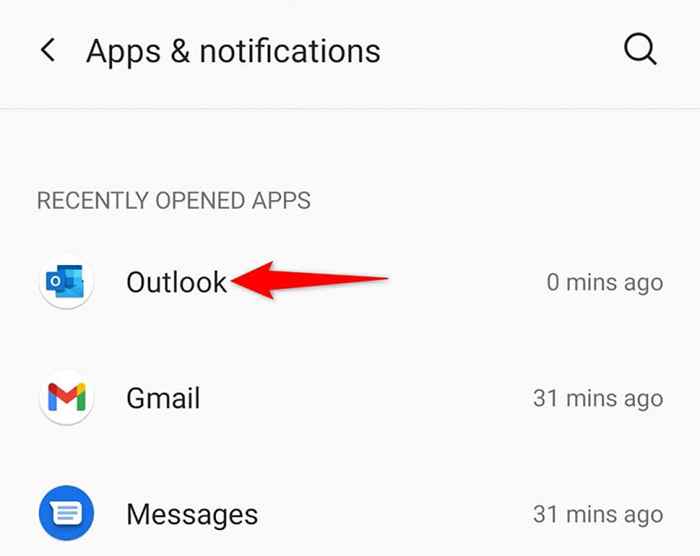
- Stuknij w Wymuszone zatrzymanie przycisk na stronie aplikacji.
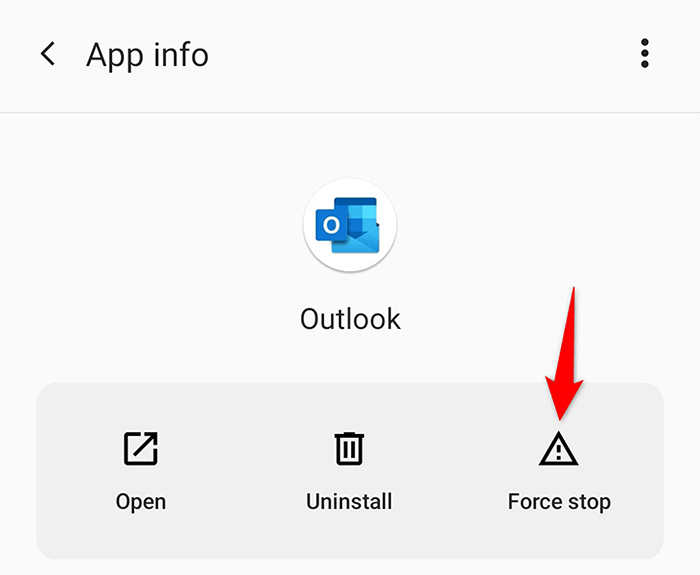
- Wybierać OK W montażu, aby potwierdzić twój wybór.
- Outlook jest teraz w pełni zamknięty.
- Wznowienie Perspektywy uzyskując dostęp do szuflady aplikacji i stukając Perspektywy Ikona.
Sprawdź swoje połączenie z internetem
Outlook korzysta z połączenia internetowego telefonu do synchronizacji kont e -mailowych. Jeśli Internet telefonu kiedykolwiek przestanie działać, powoduje to, że prognozy nie wysyłane i odbierania nowych e -maili.
Dlatego ważne jest, aby sprawdzić połączenie internetowe telefonu i upewnić się, że działa. Aby uruchomić test, otwórz przeglądarkę internetową na telefonie i uruchom witrynę taką jak Google. Jeśli możesz otworzyć witrynę, Twój Internet działa dobrze.
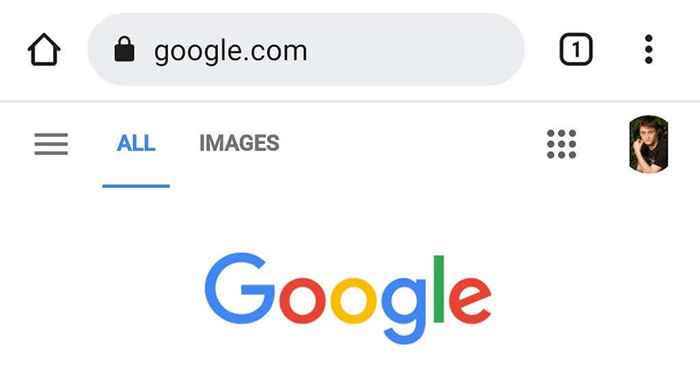
Jeśli jednak telefon nie załaduje witryny, prawdopodobnie masz problem z połączeniem. W takim przypadku możesz albo znaleźć rozwiązywanie problemów w Internecie lub skontaktować się z dostawcą usług internetowych i szukać pomocy.
Wyczyść pliki pamięci podręcznej, aby naprawić program Outlook
Ilekroć jest problem z aplikacją, istnieje duża szansa, że pliki pamięci podręcznej aplikacji powodują problem. Podobnie jak inne aplikacje, Outlook przechowuje pliki pamięci podręcznej na telefonie z Androidem, a te pliki mogą czasem być problematyczne.
Na szczęście możesz pozbyć się wszystkich tych plików pamięci podręcznej, aby potencjalnie naprawić aplikację Outlook. Nie usuwa tego danych osobowych w aplikacji.
- otwarty Ustawienia na Twoim telefonie.
- Zmierzać do Aplikacje i powiadomienia > Perspektywy Z głównego ekranu ustawień.
- Uzyskiwać Pamięć i pamięć podręczna Na stronie aplikacji Outlooka.
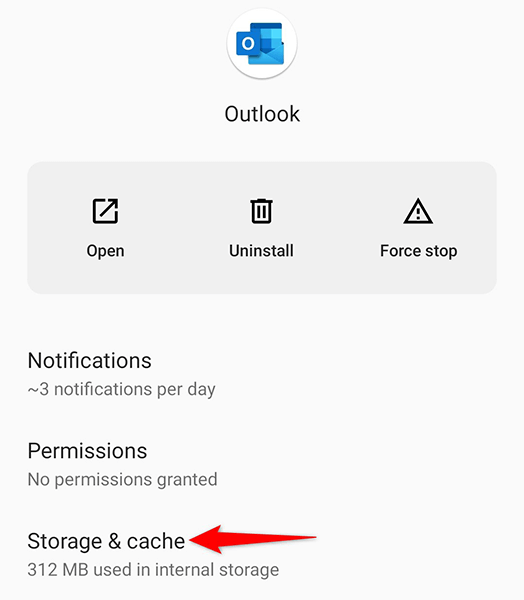
- Uzyskiwać Wyczyść pamięć podręczną Aby wyczyścić pliki pamięci podręcznej Outlooka z telefonu.
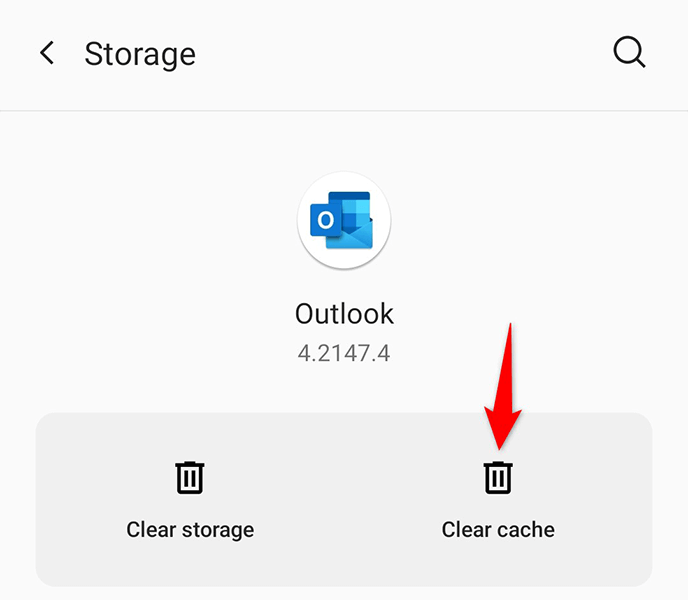
- Zamknąć Ustawienia.
- Początek Perspektywy, A aplikacja powinna działać normalnie.
Zresetuj swoje konto e -mail w programie Outlook
Outlook pozwala zresetować konta e -mail, gdy masz problemy z aplikacją. Warto użyć tej opcji, gdy okaże się, że aplikacja nie synchronizuje wiadomości e -mail.
Powinieneś być w stanie uruchomić program Outlook na telefonie, aby wykonać tę procedurę.
- Zacząć Perspektywy Aplikacja w telefonie.
- Stuknij ikonę profilu w lewym górnym rogu.
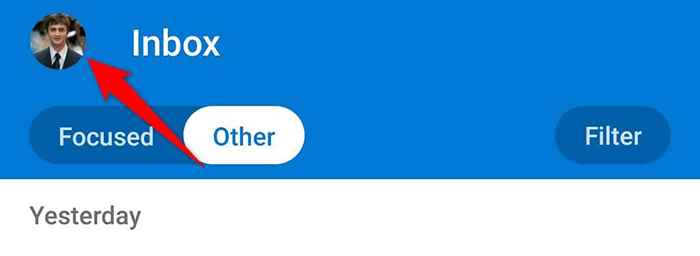
- Wybierz ikonę przekładni w lewym dolnym rogu.
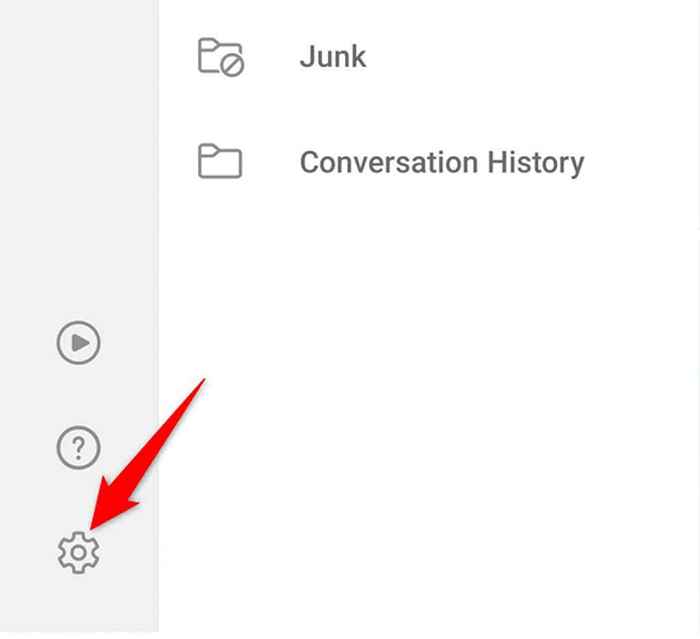
- Wybierz swoje konto e -mail u góry.
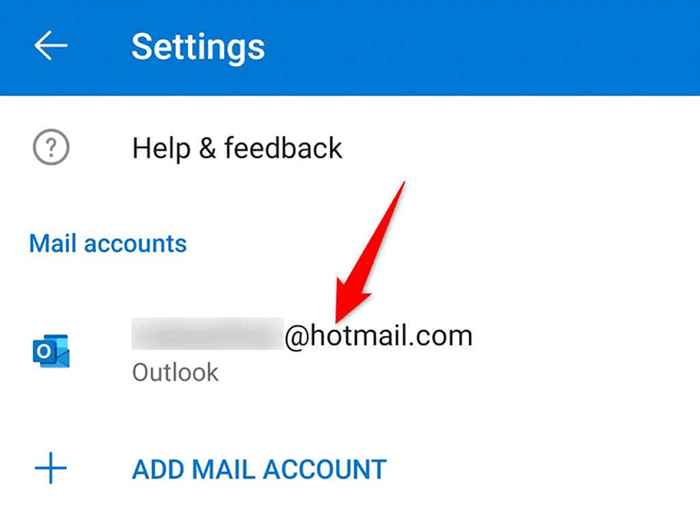
- Przewiń stronę na dole i dotknij Zresetuj konto.
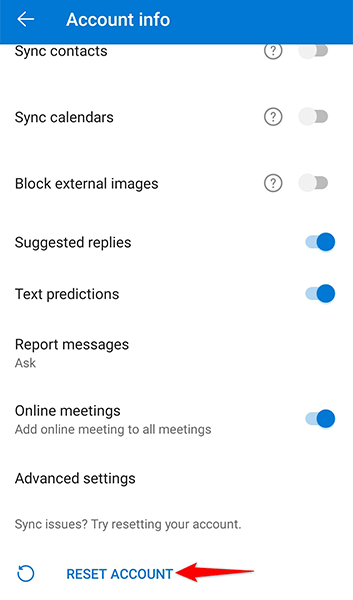
- Uzyskiwać Kontynuować W montażu, aby potwierdzić twój wybór.
Wyloguj się i wróć na swoje konto e -mail w programie Outlook
Kiedy program Outlook działa, warto usunąć konto e -mail z aplikacji, a następnie ponownie dodać konto. To rozwiązuje problemy z uwierzytelnianiem konta w aplikacji.
Będziesz potrzebować szczegółów logowania konta e -mail, aby dodać konto z powrotem do programu Outlook.
- otwarty Perspektywy na Twoim telefonie.
- Stuknij ikonę profilu w lewym górnym rogu.
- Wybierz ikonę biegów w lewym rogu.
- Wybierz swoje konto e -mail na następnym ekranie.
- Przewiń stronę i dotknij Usuń konto.
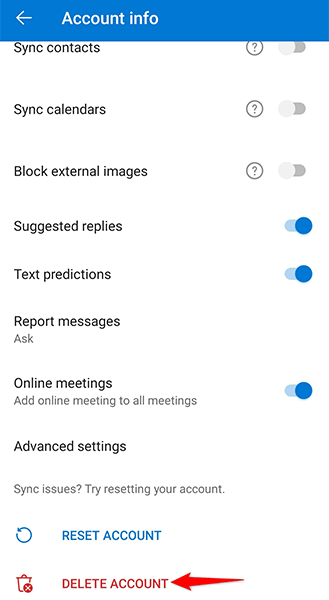
- Wybierać Usuwać W podpowiedzi o przystąpieniu do wyboru.
- Po usunięciu konta ponownie dodaj konto, wprowadzając szczegóły logowania konta.
Wyłącz dodatki programu Outlook
Dodatki to przydatne małe narzędzia znalezione w aplikacji Outlook. Możesz użyć tych narzędzi, aby uzyskać więcej funkcji w e -mailach Outlook. Czasami jednak możesz znaleźć dodatek, który powoduje problemy.
Aby to obejść, wyłącz wszystkie dodatki i sprawdź, czy to naprawi problemy z perspektywą. Możesz ponownie włączyć swoje dodatki, kiedy tylko chcesz.
- Początek Perspektywy na Twoim telefonie.
- Wybierz ikonę profilu w lewym górnym rogu.
- Wybierz ikonę biegów w lewym dolnym rogu.
- Przewiń w dół i dotknij Dodatki opcja.
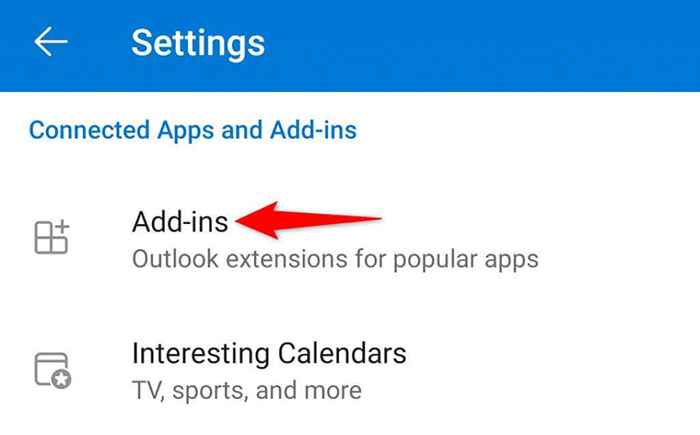
- Zobaczysz ikonę znaku wyboru obok dodatków, które włączyłeś. Aby wyłączyć te dodatki, dotknij ikonę znaku wyboru dla każdego włączonego dodatku.
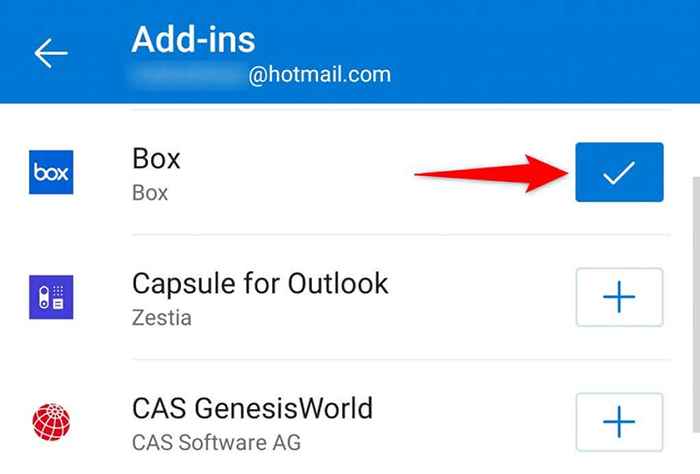
- Zamknij i ponownie otwórz Perspektywy Aplikacja w telefonie.
Ponownie zainstaluj perspektywy ze sklepu Play Store
Jeśli problemy z perspektywami nadal nie znikną, warto usunąć i ponownie zainstalować aplikację Outlook na telefonie. To pozwala aplikacji tworzyć wszystkie swoje podstawowe pliki od zera.
Nie tracisz żadnych e -maili, ponownie instaluj program Outlook, ale będziesz potrzebować szczegółów logowania konta e -mail, aby dodać konto do aplikacji.
- Uzyskaj dostęp do szuflady aplikacji i znajdź Perspektywy.
- Stuknij i przytrzymaj Perspektywy i wybierz Odinstalowanie.
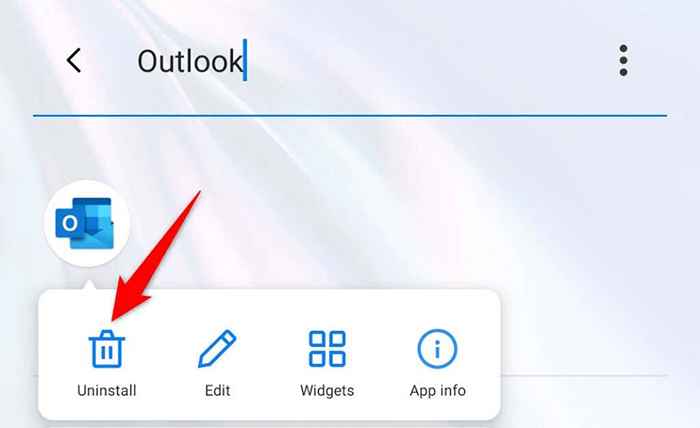
- Wybierać OK W podpowiedzi o odinstalowaniu aplikacji.
- otwarty Sklep Google Play, Szukaj Microsoft Outlook, i dotknij Microsoft Outlook.
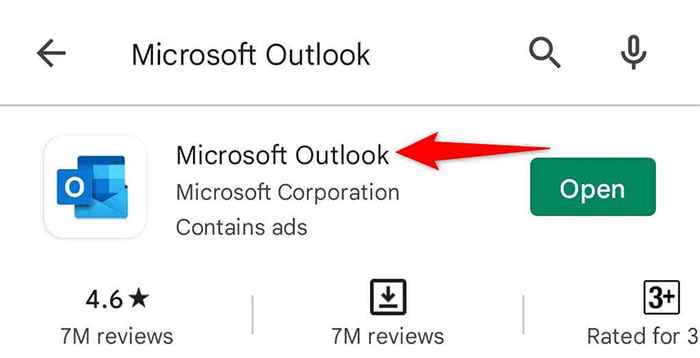
- Uzyskiwać zainstalować Aby zainstalować aplikację Outlook w telefonie.
- otwarty Perspektywy i zaloguj się ze swoim kontem e -mail.
Pobierz i użyj starszej wersji Outlooka
Jeśli nawet ponowna instalacja aplikacji nie rozwiązała problemu, aplikacja Outlook może mieć podstawowy problem. W takim przypadku możesz spróbować użyć starszej wersji aplikacji i sprawdzić, czy to działa dla Ciebie.
Istnieje kilka bezpiecznych stron pobierania APK, z których można pobrać małą starszą wersję aplikacji Outlook. Następnie możesz zainstalować plik APK, aby uzyskać program Outlook na telefonie. Działa to tak, jak pobieranie aplikacji z Play Store, z tym wyjątkiem, że dostajesz starszą (ale funkcjonalną) wersję aplikacji.
Niech problem z Androidem programu Outlooka nie podkreśla cię
Jeśli używasz programu Outlook jako głównego klienta e -mail, a aplikacja przestaje działać, jest to naprawdę frustrujące, ponieważ nie możesz wysyłać ani odbierać ważnych wiadomości e -mail. Na szczęście istnieje kilka metod przywrócenia programu Outlook, jak wyjaśniono powyżej. Powodzenia!
- « Najlepsze widżety pogody dla Windows 10/11
- Jak naprawić hotspot, który nie pracuje nad Androidem »

